Autora:
Christy White
Data De La Creació:
12 Ser Possible 2021
Data D’Actualització:
1 Juliol 2024
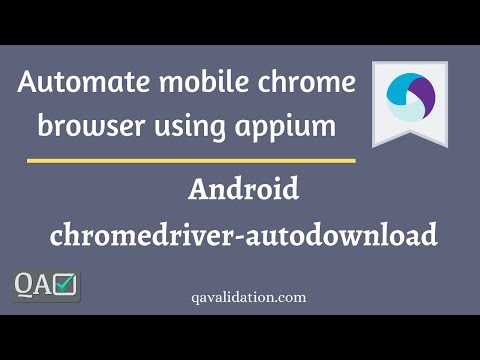
Content
- Per trepitjar
- Mètode 1 de 2: al vostre ordinador
- Mètode 2 de 2: al telèfon intel·ligent
- Consells
- Advertiments
Aquest article us mostrarà com tancar la sessió de Google Chrome tant a l’ordinador com al telèfon intel·ligent. Quan tanqueu la sessió de Chrome, els canvis que feu als preferits, a la configuració i a les dades de Chrome ja no se sincronitzaran amb el vostre compte de Google.
Per trepitjar
Mètode 1 de 2: al vostre ordinador
 Obriu Google Chrome
Obriu Google Chrome  fer clic a ⋮. Aquesta icona es troba a l'extrem superior dret de la finestra de Chrome. Ara apareixerà un menú de selecció.
fer clic a ⋮. Aquesta icona es troba a l'extrem superior dret de la finestra de Chrome. Ara apareixerà un menú de selecció.  fer clic a Configuració. Això és gairebé a la part inferior del menú.
fer clic a Configuració. Això és gairebé a la part inferior del menú.  fer clic a Tancar sessió. Aquesta opció es troba a Persones.
fer clic a Tancar sessió. Aquesta opció es troba a Persones.  fer clic a Tancar sessió per confirmar. Aquesta opció apareixerà en una finestra emergent. Si hi feu clic, esteu tancat la sessió de Google Chrome.
fer clic a Tancar sessió per confirmar. Aquesta opció apareixerà en una finestra emergent. Si hi feu clic, esteu tancat la sessió de Google Chrome.
Mètode 2 de 2: al telèfon intel·ligent
 Obriu Chrome
Obriu Chrome  fer clic a ⋮. Ho podeu veure a l'extrem superior dret de la pantalla. Quan feu això, es desplegarà un menú de selecció.
fer clic a ⋮. Ho podeu veure a l'extrem superior dret de la pantalla. Quan feu això, es desplegarà un menú de selecció.  fer clic a Configuració. Aquesta opció es troba a la part inferior del menú. Si hi feu clic s’obrirà la pàgina Configuració.
fer clic a Configuració. Aquesta opció es troba a la part inferior del menú. Si hi feu clic s’obrirà la pàgina Configuració.  Feu clic a la vostra adreça de correu electrònic. Això es troba a la part superior de la pàgina Configuració.
Feu clic a la vostra adreça de correu electrònic. Això es troba a la part superior de la pàgina Configuració.  Desplaceu-vos cap avall i feu clic Tanqueu la sessió de Chrome. Aquesta opció es troba a la part inferior de la pàgina.
Desplaceu-vos cap avall i feu clic Tanqueu la sessió de Chrome. Aquesta opció es troba a la part inferior de la pàgina.  fer clic a Tanca sessió si apareix. Això us tancarà la sessió de Google Chrome.
fer clic a Tanca sessió si apareix. Això us tancarà la sessió de Google Chrome.
Consells
- Si tanqueu la sessió de Google Chrome, l'historial del navegador ja no es sincronitzarà.
Advertiments
- No oblideu tancar la sessió de Google Chrome si heu utilitzat un equip públic o compartit.



